Comment résoudre le problème de non-réponse du menu Démarrer de Windows 11 – Étapes simples
Le menu Démarrer de Windows 11 est différent du menu Démarrer de Windows 10 à bien des égards, mais l’un des points communs entre les deux est qu’ils ne fonctionnent pas toujours. Le menu Démarrer de Windows 11 cesse parfois de répondre ou « clignote », c’est-à-dire qu’il s’ouvre et se ferme rapidement lorsque les utilisateurs appuient sur le bouton Démarrer.
Trouvez et réparez automatiquement les erreurs de Windows grâce à l'outil de réparation de PC
Reimage est un excellent outil de réparation qui détecte et répare automatiquement différents problèmes du système d'exploitation Windows. Avoir cet outil protégera votre PC contre les codes malveillants, les défaillances matérielles et plusieurs autres bugs. En outre, cela vous permet également d'utiliser votre appareil au maximum de ses capacités et de ses performances.
- Étape 1: Télécharger l'outil de réparation et d'optimisation des PC (Windows 11, 10, 8, 7, XP, Vista - Certifié Microsoft Gold).
- Étape 2: Cliquez sur "Démarrer l'analyse" pour trouver les problèmes de registre de Windows qui pourraient être à l'origine des problèmes du PC.
- Étape 3: Cliquez sur "Réparer tout" pour résoudre tous les problèmes.
Le menu Démarrer qui ne réagit pas peut être un coup de chance. Si vous laissez votre système allumé en permanence, certains processus peuvent être inactifs et passer dans un état d’erreur. Redémarrez d’abord votre système. Si le problème persiste, vérifiez les solutions ci-dessous.
1. Redémarrez le processus de démarrage
Le menu Démarrer est son propre processus depuis Windows 10. Redémarrez-le et vous pourrez peut-être résoudre le problème.
- Tapez sur le raccourci clavier Win + R pour ouvrir la boîte d’exécution.
- Dans la boîte d’exécution, entrez taskmgr.exe dans la boîte d’exécution et appuyez sur Get into pour ouvrir le gestionnaire de tâches.
- Allez sur l’onglet Processus.
- Sélectionnez leProcessus de démarrage et cliquez sur le Bouton de fin de tâche En bas à droite.
- le processus va redémarrer dans quelques secondes.

2. Modifier le registre
Microsoft a un correctif pour ce problème, mais il date de l’époque où Windows 11 était en version bêta. Il peut fonctionner si vous voyez toujours le problème sur la version stable de Windows 11.
- Ouvrirl’invite de commande avec des droits d’administrateur.
- Exécutez cette commande :
reg delete HKCUSOFTWAREMicrosoftWindowsCurrentVersionIrisService /f && shutdown -r -t 0 - Vous le système va redémarrer et le problème devrait être résolu.
3. Mettre à jour le pilote graphique
Les utilisateurs de la version stable de Windows 11 qui ont un menu de démarrage qui ne répond pas ont résolu le problème en mettant à jour le pilote graphique.
- Ouvrir L’administrateur du périphérique.
- pour développer Adaptateurs d’affichage.
- Cliquez avec le bouton droit de la souris sur la carte graphique intégrée et sélectionnez Mettre à jour le pilote.
- Recherche en ligne de mises à jour de pilotes.
- Installer les mises à jour de pilotes disponibles et redémarrer le système.

4. installer les mises à jour de Windows
Les utilisateurs de Windows 11 ont corrigé le menu Démarrer non réactif en installant la mise à jour KB5006746. Elle est disponible via les mises à jour de Windows, donc tout ce que vous devez faire est de vérifier les mises à jour et d’installer KB5006746 si elle est disponible.
- Ouvrir l’application Paramètres avec le raccourci clavier Win + I.
- Allez sur Mise à jour de Windows.
- Vérifier les mises à jour.
- Téléchargez et installez la mise à jour KB5006746.
- Redémarrez le système.
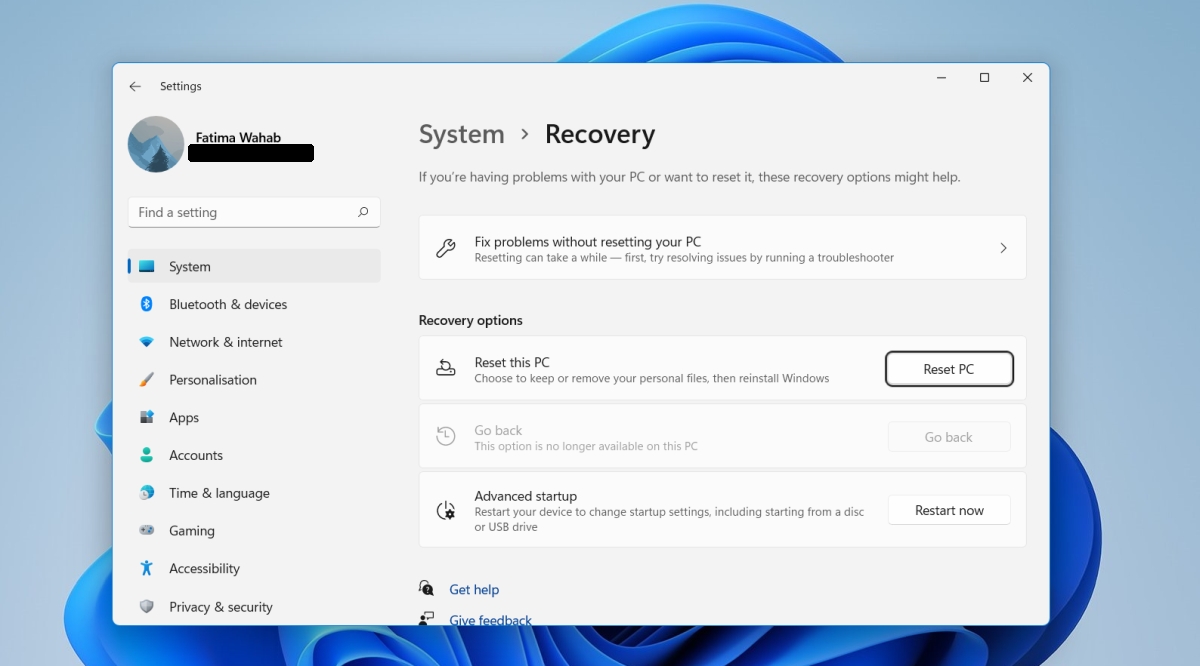
conclusion
Le menu Démarrer est beaucoup plus stable dans Windows 11 par rapport à la façon dont Windows 10 a été initialement publié. Pour la plupart des gens, la mise à jour du pilote graphique ou l’installation de la mise à jour susmentionnée règle le problème. Si tout le reste échoue, vous pouvez créer un nouveau compte utilisateur et vous aurez un menu Démarrer fonctionnel.
